«Oye, ¿por qué mi ID de Apple o SIGN está en gris después de cambiar mi contraseña? Mi iPhone ejecuta iOS 13.2 y recientemente he cambiado la contraseña. Pero después de cambiar la contraseña, mi ID de Apple está gris.
En caso de que haya actualizado su iPhone y haya cambiado la contraseña de su ID de Apple, hay posibilidades de que su ID de Apple esté gris. Esto bloqueará el acceso a varias cosas, incluidas iTunes, FaceTime, etc. Entonces, ¿cómo resolver este problema? ¿Hay alguna forma de solucionar este problema? En este artículo, lo guiaremos sobre cómo resolver la ID de Apple o firmar en el iPhone. Vamos a sumergirnos en los detalles.
Parte 1. ¿Por qué mi perfil de ID de Apple está atenuado?
Si su ID de iCloud o Apple está gris en iPhone y iPad, entonces puede haber muchas razones para ello. Algunas de las razones comunes son las siguientes.
- Recientemente ha cambiado su contraseña
- Has actualizado tu iPhone
- Podría ser un error del sistema
- Múltiples usuarios están utilizando la misma ID. Esto sucede cuando compra un móvil de segunda mano.
Sin embargo, Apple ID grised en iPhone y iPad se puede solucionar fácilmente con la ayuda de algunas técnicas simples. A continuación, hemos mencionado todas las soluciones posibles que puede intentar resolver este problema.
Parte 2. 5 formas básicas de resolver Apple ID Greyed Out
En esta sección, hemos mencionado las 5 mejores formas de arreglar Apple ID Greyed. Puede probar fácilmente estos métodos uno por uno y resolver el problema en poco tiempo. Sin perder ningún tiempo, discutamos estos métodos.
Forma 1. Force reiniciar iPhone/iPad
A veces, una falla menor puede hacer que la identificación de manzana sea atenuada. Pero no necesita preocuparse a nadie porque puede forzar reiniciar su iPhone o iPad para resolver este problema. Así es como puede forzar reiniciar su iPhone/iPad.
See also: [iOS 17/16] 7 Soluciones para el Problema de WiFi en iPhone Desactivado
iPhone X o modelos más nuevos:
Toque y mantenga presionado el botón lateral y el botón de volumen juntos. Una vez que vea el control deslizante, arrástrelo para apagar el teléfono. Después de 30 segundos, mantenga presionado y suelte los botones cuando vea el logotipo de Apple.
Viejos modelos de iPhone:
Toque y mantenga presionado el botón lateral hasta que vea el control deslizante. Arrastre su control deslizante y espere casi un minuto. Ahora suelte los botones hasta que vea el logotipo de Apple.
Forma 2. Verifique su conexión a Internet
La segunda forma de solucionar la identificación de Apple o registrar a Greyed es revisando su conexión a Internet. Si tiene una conexión a Internet débil, entonces hay posibilidades de que vea este error. Por lo tanto, lo primero que debe hacer es verificar su conexión a Internet y ver si está conectado a un Wi-Fi decente o no.
En caso de que la conexión a Internet sea débil o no funcione correctamente, encienda el modo avión, espere unos segundos y apague. De esta manera, puede resolver rápidamente este problema. También puede reiniciar el enrutador o cambiar a otra red celular.
Forma 3. Compruebe si el sistema Apple funciona normalmente
¿Por qué mi ID de Apple está atenuada? A veces, el servicio de ID de Apple puede estar temporalmente disponible debido a una falla del sistema. Por lo tanto, asegúrese de verificar su sistema Apple. Para verificar el sistema Apple, no tiene que hacer nada; Simplemente vaya a la página de estado del sistema Apple y verá diferentes opciones en la pantalla. Dado que estamos preocupados por la ID de Apple, primero debe verificar su estado, si es rojo, significa que el servidor está inactivo, y si es verde, entonces no necesita preocuparse por nada.
Forma 4. Verifique si las restricciones están habilitadas
La configuración de restricciones de contenido y privacidad puede evitar que use la ID de Apple en la configuración. Para resolver este error, debe permitir cambios en la cuenta, y para eso, puede seguir los pasos a continuación.
- Haga clic en la opción «Restricciones de contenido y privacidad».
- Escriba su tiempo de pantalla o contraseña de restricción.
- Ahora, haga clic en la opción «Configuración de la cuenta».
- Haga clic en «Permitir» para que pueda permitir los cambios en la cuenta.
- Con suerte, se solucionará su ID de Apple en su iPhone/iPad.

Finalmente, ha aprendido todas las formas posibles de resolver la configuración de ID de Apple en Iphones y iPad. En caso de que el problema todavía esté allí, sugerimos eliminar su ID de Apple, y para eso, puede verificar la herramienta a continuación.
Parte 3. La forma profesional de eliminar la identificación de Apple sin contraseña
Si su ID de Apple se extendió en su iPhone y no puede usar diferentes servicios, es hora de eliminar su ID de Apple. Y para eso, ¿qué podría ser mejor que usar itooltab desbloquear? Esta herramienta ayuda a eliminar la ID de Apple sin contraseña. Veamos cómo funciona esta aplicación.
Paso 1. Descargue y inicie la última versión de ITOOLTAB Desbloquear la aplicación y haga clic en la opción «Desbloquear ID de Apple». No olvide conectar su dispositivo a la PC.
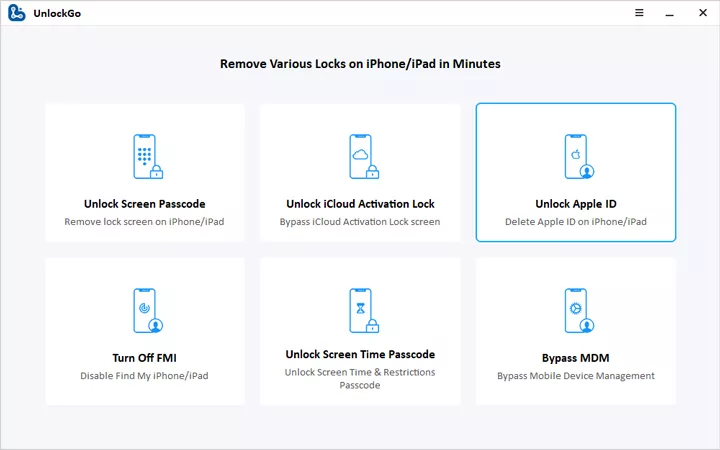
Descarga gratuita
Descarga segura
Descarga gratuita
Descarga segura
Paso 2. Para eliminar la ID de Apple sin contraseña, haga clic en la opción «Desbloquear ahora».
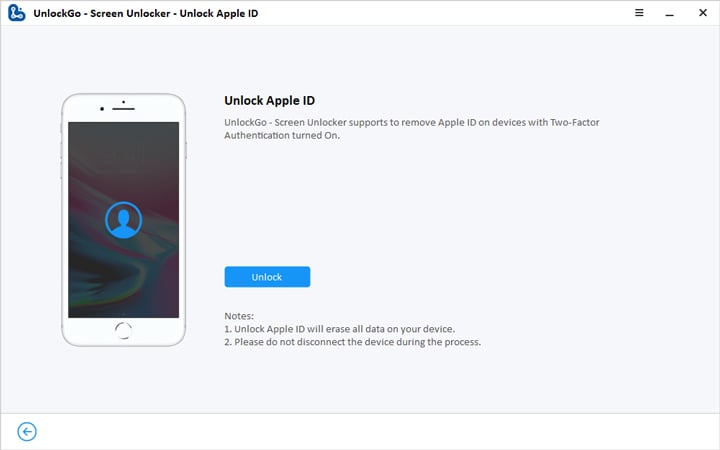
Paso 3. Escriba su contraseña móvil y encienda la autenticación bidireccional. Para eliminar la identificación de Apple, debe descargar el paquete de firmware compatible. Una vez que haya elegido el paquete de firmware, haga clic en la opción «Descargar».
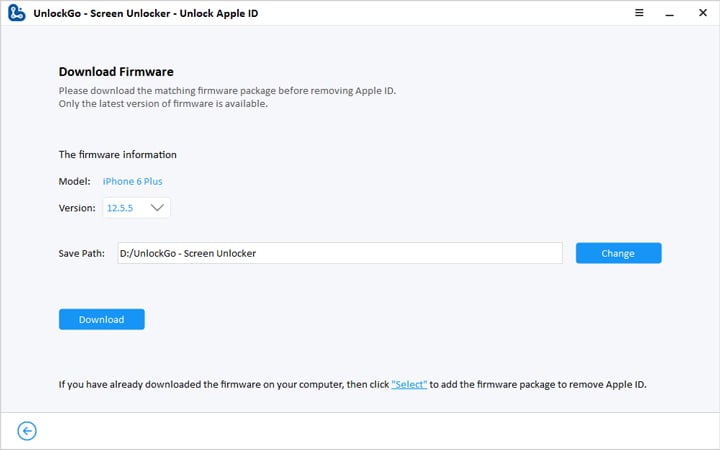
Paso 4. Una vez que se instale el firmware, seleccione la opción «Desbloquear ahora». Finalmente, ha eliminado su ID de Apple.
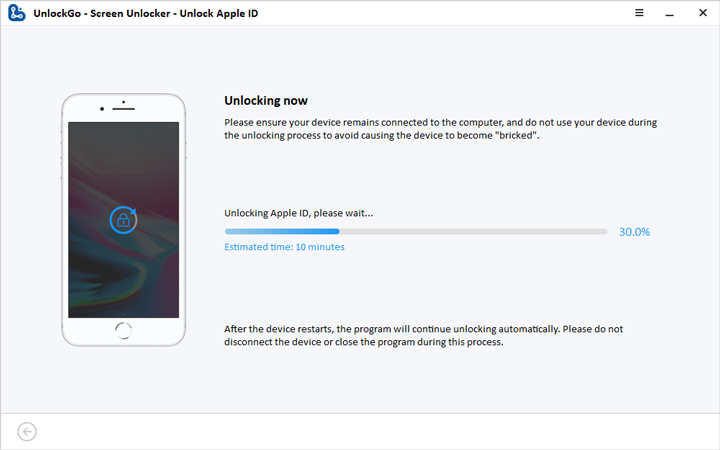
Conclusión
En este artículo, hemos mencionado 5 formas diferentes de resolver el problema de Grey ID Greyed-Out. Puede probar fácilmente estos métodos y resolver este problema en poco tiempo. Sin embargo, hay otros métodos que puede probar, como restablecer todas sus configuraciones, apagar el tiempo de pantalla, etc. También puede descargar ITOOLTAB Uplock, lo que ayuda a eliminar la ID de Apple sin la contraseña.
